Viele Benutzer spielen Apple Music bei iTunes oder Apple Music App ab, was ist sehr allgemein. Hiermit geht es hauptsächlich in diesem Artikel um 3 Möglichkeiten, Musik von iTunes auf PC kopieren. Damit Starten wir jetzt!
Nicht verpassen:
iTunes Playlist auf USB Stick exportieren für Autoradio
Wie kann man iTunes Playlists in Spotify importieren (100% effektiv)
Vor Allem empfehlen wir Ihnen die Methode von iTunes Musik direkt auf PC zu kopieren. Obwohl Sie Musik auf PC von iTunes oder lokalem Ordner kopieren möchten, müssen Sie iTunes Playlist oder Musik downloaden.
Klicken Sie auf Abwärtspfeil, dann werden alle Songs heruntergeladen.
Tippen Sie mit rechten Mause auf die Musik, die Sie kopieren möchten, danach wählen Sie Kopieren, schließlich fügen Sie sie auf PC ein.
Jetzt werden die Songs auf PC-Desktop gespeichert.
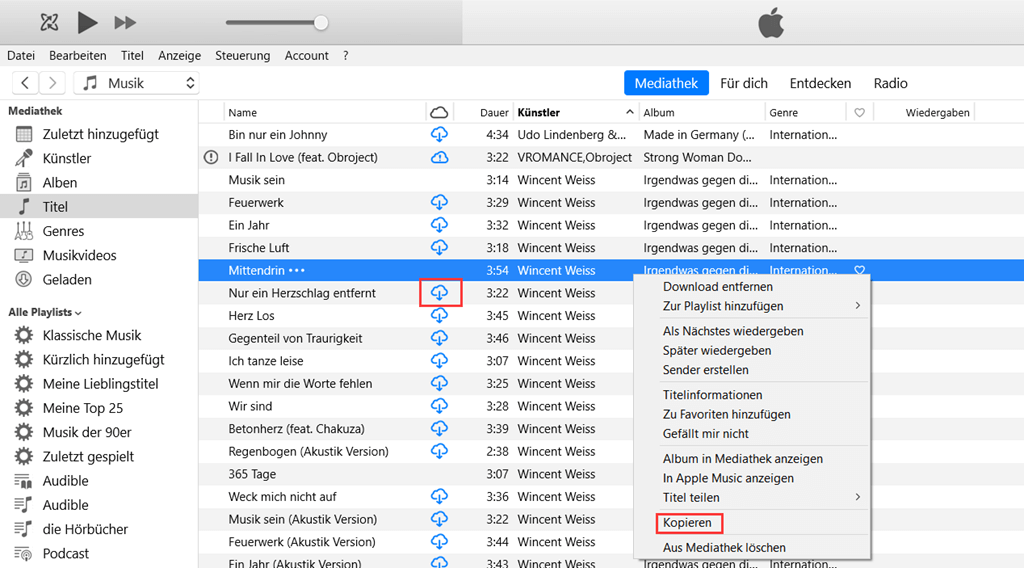
Nur mit 3 einfachen Schritten können Sie die Musik von iTunes auf PC kopieren. In nächstem Teil ist andere Möglichkeit. Gehen wir weiter.
Wenn Sie die Musik von iTunes gedownloadet haben, werden sie auf lokalem Ordner gespeichert. Um sie zu finden, gehen Sie zu C:\Benutzer\Benutzername\Musik\iTunes. Dann können Sie die von iTunes gedownloadeten Songs sehen. Wählen Sie die Musik aus, kopieren Sie sie und fügen Sie auf PC ein.
Das ist von lokalem Ordner iTunes Musik auf PC zu kopieren. Falls Sie den Pfad finden können, ist alles leicht. Zögern Sie nicht und probieren Sie jetzt aus.
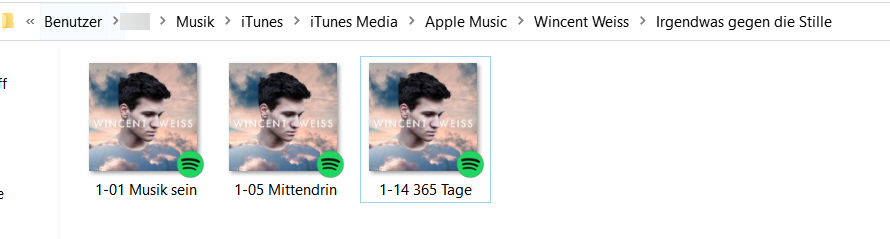
Die ursprüngliche und effektive Methode ist, iTunes Musik als MP3 auf PC zu behalten. Wie wir wissen, wenn auch Sie die Musik von iTunes auf PC kopiert haben, ist sie DRM-geschützt und kann nur auf bestimmten Geräten abgespielt werden, weil Apple sie kodiert haben.
Um DRM von Musik zu entfernen und M4P in MP3 umwandeln, benötigen Sie einen Converter. Hier empfehlen wir TuneFab Apple Music Converter.
DRM von Apple Music, iTunes Hörbüchern und Audible Hörbüchern aufheben;
M4B, AAC, M4P, AAX in MP3, M4A, WAV konvertieren;
Windows bis zu 10X, Mac unterstützt 1X und 5X;
Das Ausgabeformat und den Speicherort auswählen;
Bitrate und Samplerate anpassen.
Schritt 1. Downloaden Sie das Programm auf dem Computer, indem Sie auf Download klicken. Danach starten Sie es, iTunes öffnet sich automatisch.
Schritt 2. In der linken Seite können Sie alle Playlists sehen. Wählen Sie eine Playlist oder die Musik, die Sie als MP3 konvertieren möchten, setzen Sie einen Haken auf die Box.
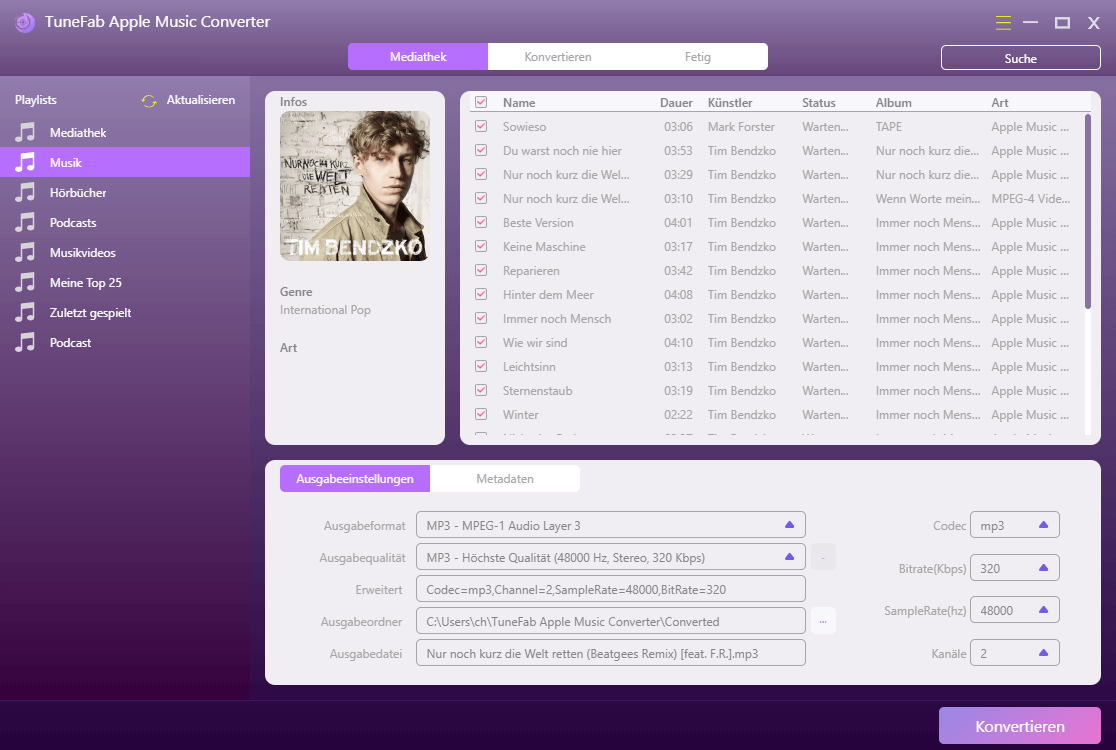
Schritt 3. Stellen Sie das Ausgabeformat fest, wie MP3, M4A, AC3, AIFF, AU, FLAC, usw. In Folgenden können den Speicherordner ändern.
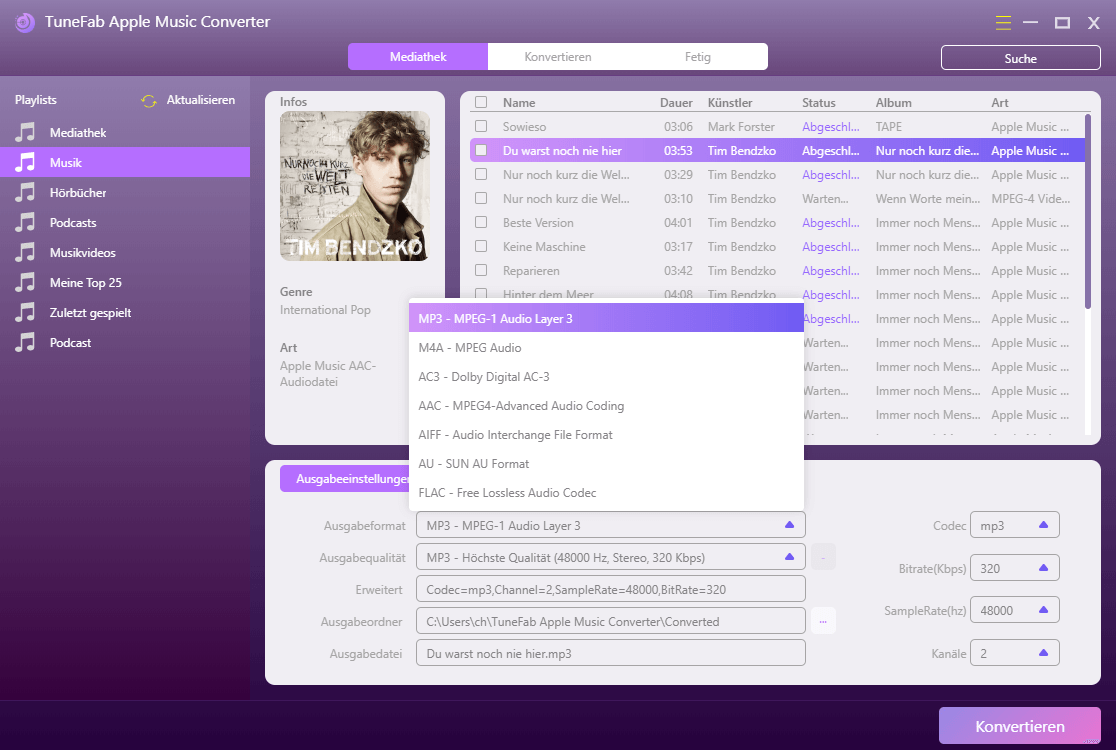
Schritt 4. Tippen Sie auf Konvertieren, der Konvertierungsprozess startet jetzt. Nach einer Weile können Sie diese Musik von iTunes auf dem lokalen Ordner gespeichert. Dann kopieren Sie sie und fügen Sie auf PC als MP3 ein.
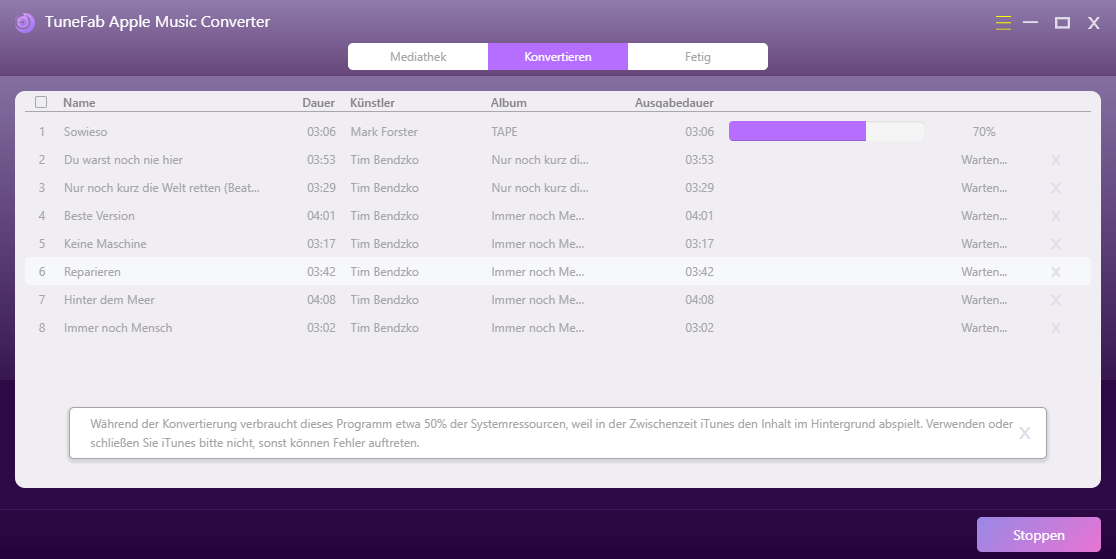
Die 3 Möglichkeiten habe ich gezeigt. Wenn Sie nur Musik von iTunes kopieren wollen, sind die erste und zweite Methoden besser. Andernfalls wählen Sie Musik als MP3 auf PC zu konvertieren. Wenn Sie Musik hören, können Sie noch sie mit Freunden oder Familien ohne Beschränkung mitteilen. Falls Sie noch Fragen hätten, kontaktieren Sie mit uns. Wir sind bereit, Ihnen zu helfen.
Kommentar schreiben
0 Kommentare
PRODUKTE
POPULAR
COMPANIES
NEWSLETTER
Copyright © 2022 TuneFab Software Inc. Alle Rechte vorbehalten.
Wir verwenden Cookies, um sicherzustellen, dass Sie das beste Erlebnis auf unserer Website haben. Wenn Sie auf „Cookies akzeptieren“ klicken, stimmen Sie unserer Datenschutzrichtlinie zu.
Kommentare(0)